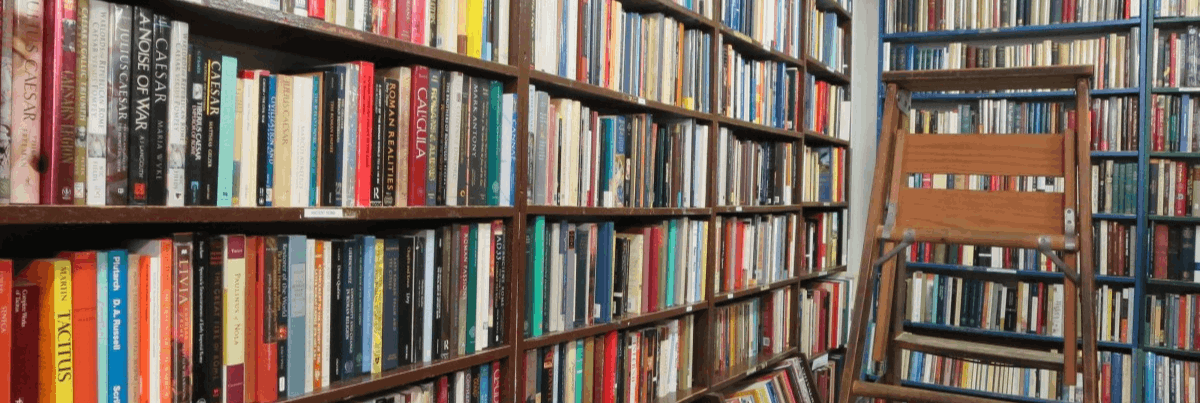สอนทำเว็บสำเร็จรูปฟรี
สวัสดีครับ เพื่อนๆ วันนี้ผมจะมาสอนทำเว็บสำเร็จรูป จาก WIX.COM ซึ่งมันทำได้ง่ายมากๆ ไม่เหมือนสมัยก่อนครับ โดยเราไม่จำเป็นต้องเขียนโค้ดเลย ซึ่งทุกคนสามารถทำได้เอง
หากคุณเป็นนักเรียน นักศึกษา พ่อค้า แม่ค้าออนไลน์ อาจารย์ หรือใครก็ตามที่อยากมีเว็บไซต์เป็นของตัวเองเพื่อไว้แสดงสินค้า เขียนบทความ บอกเล่าเรื่องราวต่างๆ หลังจากอ่านบทความสอนทำเว็บสำเร็จรูปนี้จบคุณจะมีเว็บไซต์เป็นของตัวเองได้ง่ายๆ
วิธีการสมัคร WIX.COM เพื่อทำเว็บสำเร็จรูป
เข้าไปที่ https://goo.gl/ewPUvb
จะพบหน้าตาเว็บประมาณนี้ครับ กดปุ่ม “Start Now” ได้เลย
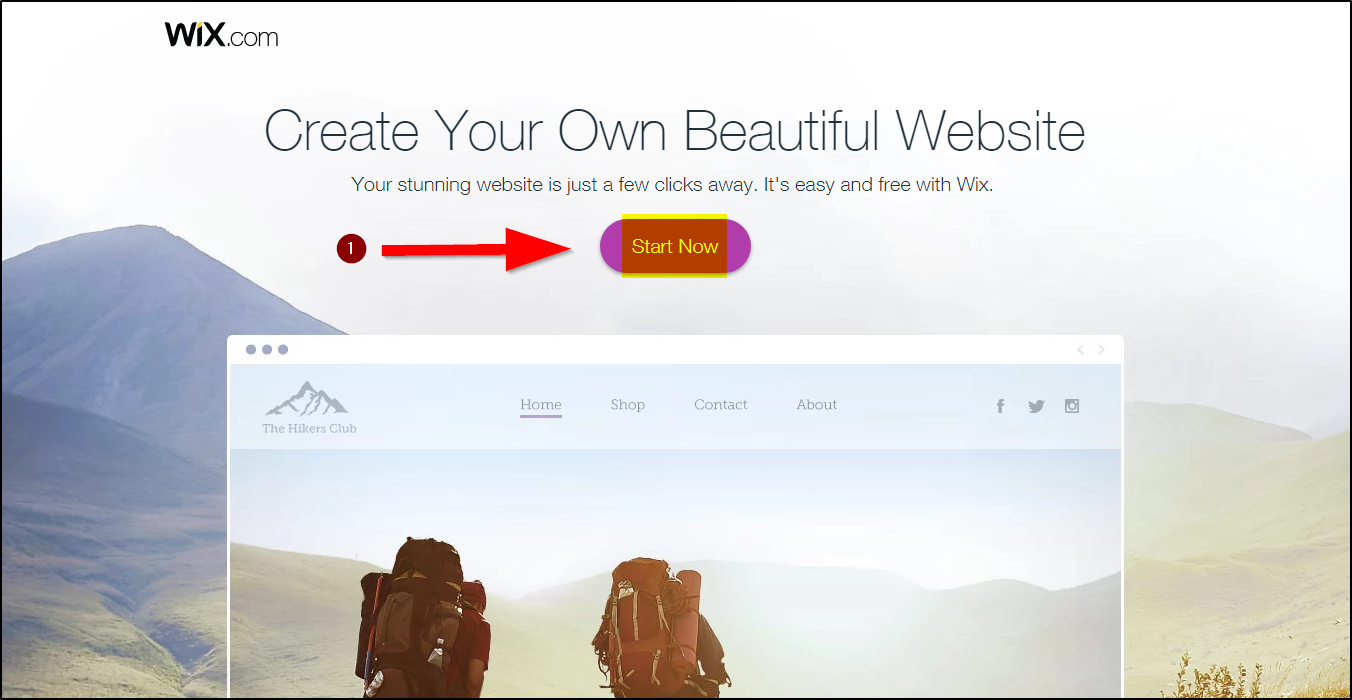
เมื่อกดปุ่ม “Start Now” แล้วก็จะมาที่หน้า “Sign Up” หรือลงทะเบียนเพื่อทำเว็บสำเร็จรูปนั่นเองครับ
โดยทาง WIX.COM เค้าจะเสนอวิธีลงทะเบียนให้ 3 แบบคือ
1. การลงทะเบียน WIX.COM ผ่านอีเมล์
2. การลงทะเบียน WIX.COM ผ่าน Facebook
3. การลงทะเบียน WIX.COM ผ่าน Google
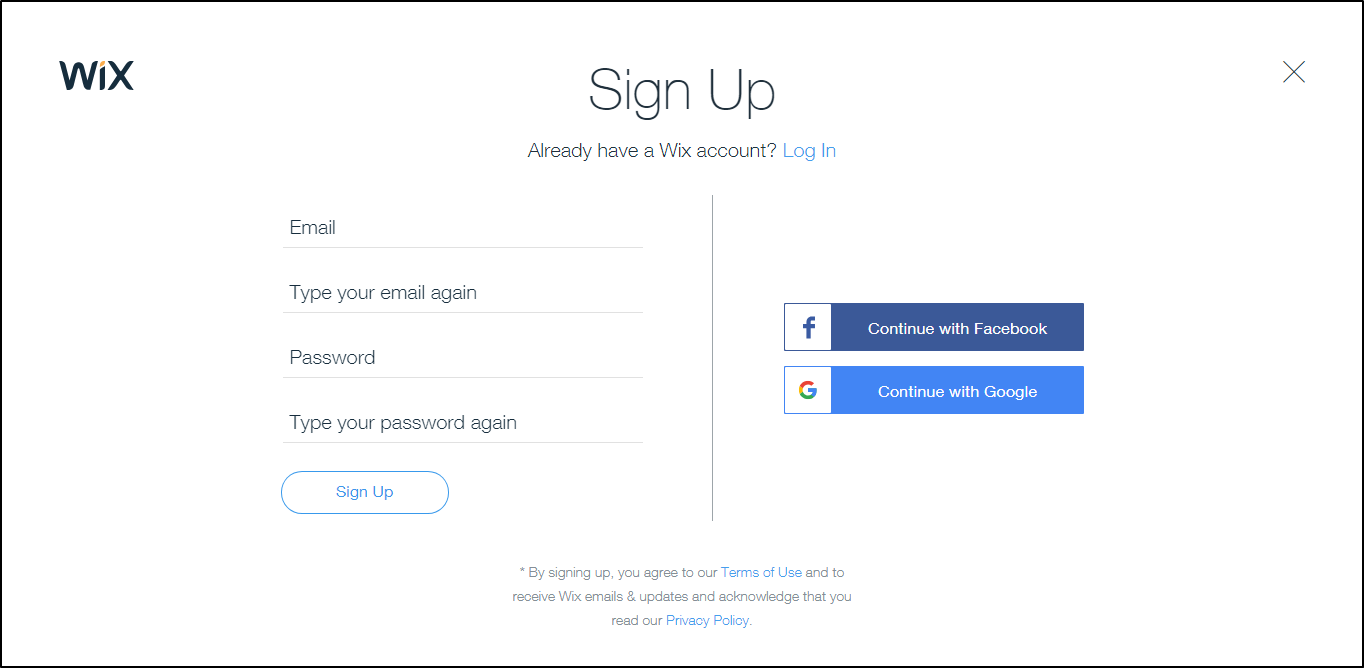
วันนี้ผมจะลองสมัครโดยใช้วิธีสมัครทางอีเมล์นะครับ
ช่อง Email ก็กรอกอีเมล์ของเพื่อนๆเลยครับ
ช่อง Type your Email again ให้กรอกอีเมล์ของเพื่อนๆอีกครั้ง (ให้ตรงกันกับด้านบน)
ช่อง Password ให้กรอกรหัสผ่านของเพื่อนๆครับ
ช่อง Type your Password again ให้กรอกรหัสผ่านของเพื่อนๆอีกครั้ง (ให้ตรงกันกับด้านบน)
เสร็จแล้วกดปุ่ม “Sign Up” ตามรูปเลยครับผม
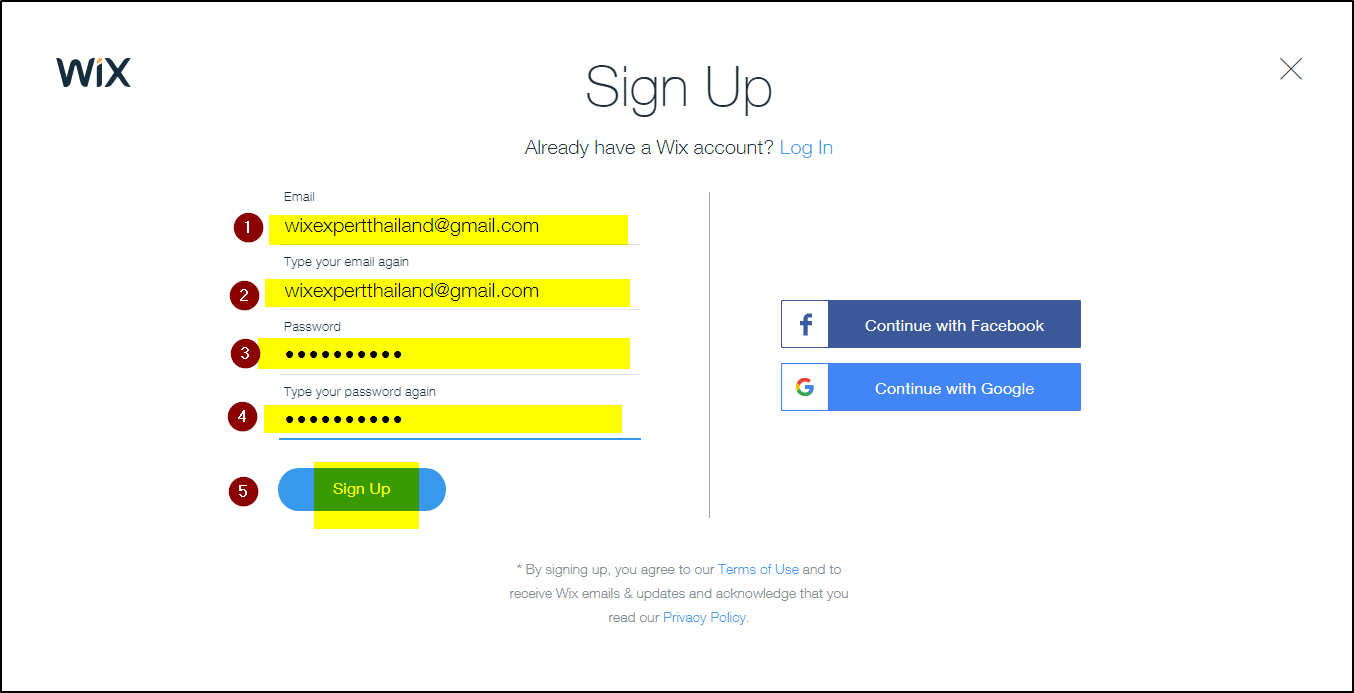
เราจะมาเจอกับหน้านี้ ซึ่งทาง WIX.COM อยากทำให้เราได้เว็บที่ตรงกับที่เราต้องการมากที่สุด เพียงเราตอบคำถามเพื่อจะช่วยให้ WIX.COM รู้จักเรามากขึ้น
ถ้าเพื่อนๆอยากตอบคำถามก็กดปุ่ม “Let’s Do it” นะครับ
ถ้าไม่อยากตอบคำถามก็กดปุ่ม “Skip” เพื่อข้ามขั้นตอนนี้ไปได้เลย
ผมจะขอกด “Skip” นะครับ เพราะเราจะมาเลือกเทมเพลตสวยๆใช้กันเอง
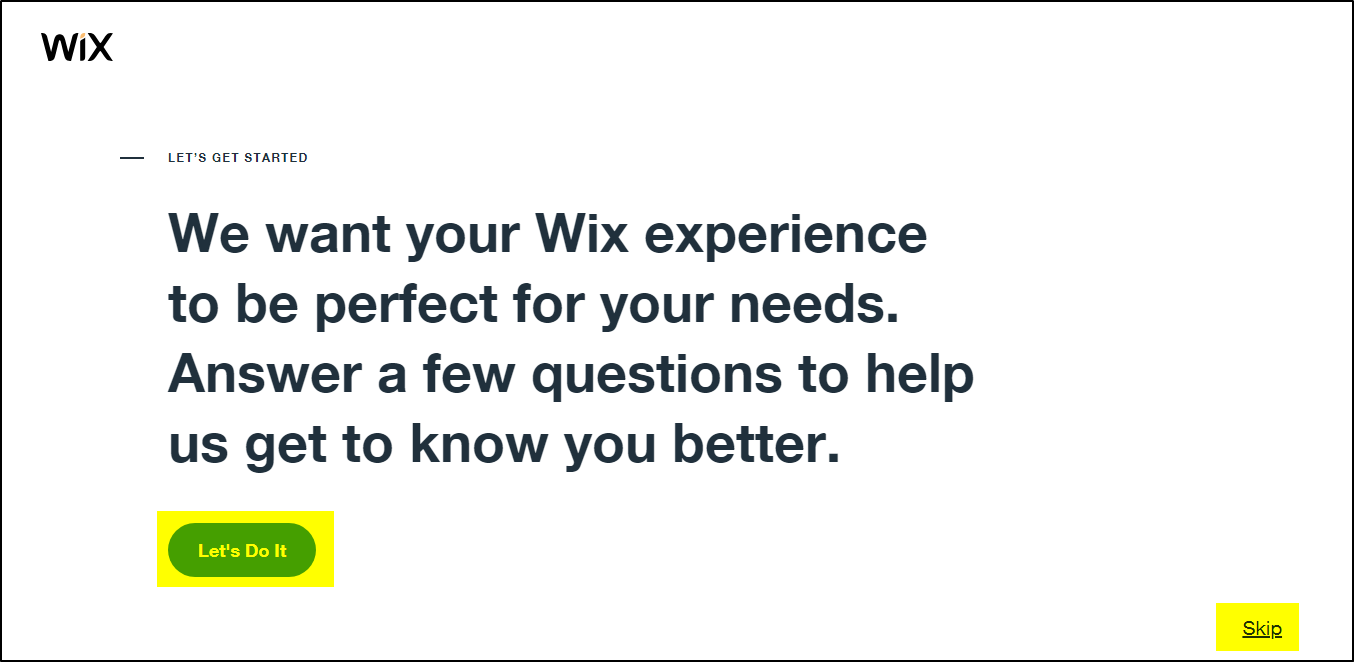
จะเจอหน้านี้ผมจะเลือกกดปุ่ม “Start Now” ทางด้านซ้ายมือนะครับเพราะเราจะเลือกเทมเพลตของเว็บไซต์สำเร็จรูปกันเอง
ส่วนด้านขวา WIX.COM จะเลือกเทมเพลตของเว็บไซต์ให้เราหลังจากที่กดปุ่ม “Show Me How” โดยอ้างอิงจากคำถามต่างๆเช่น เว็บไซต์ของเรามีเพื่ออะไร อยากให้เว็บไซต์มีฟีเจอร์ (features) หรือคุณลักษณะอะไรบ้าง ชื่อเว็บไซต์ของเราคืออะไร ตำแหน่งที่ตั้งของธุรกิจของเรา
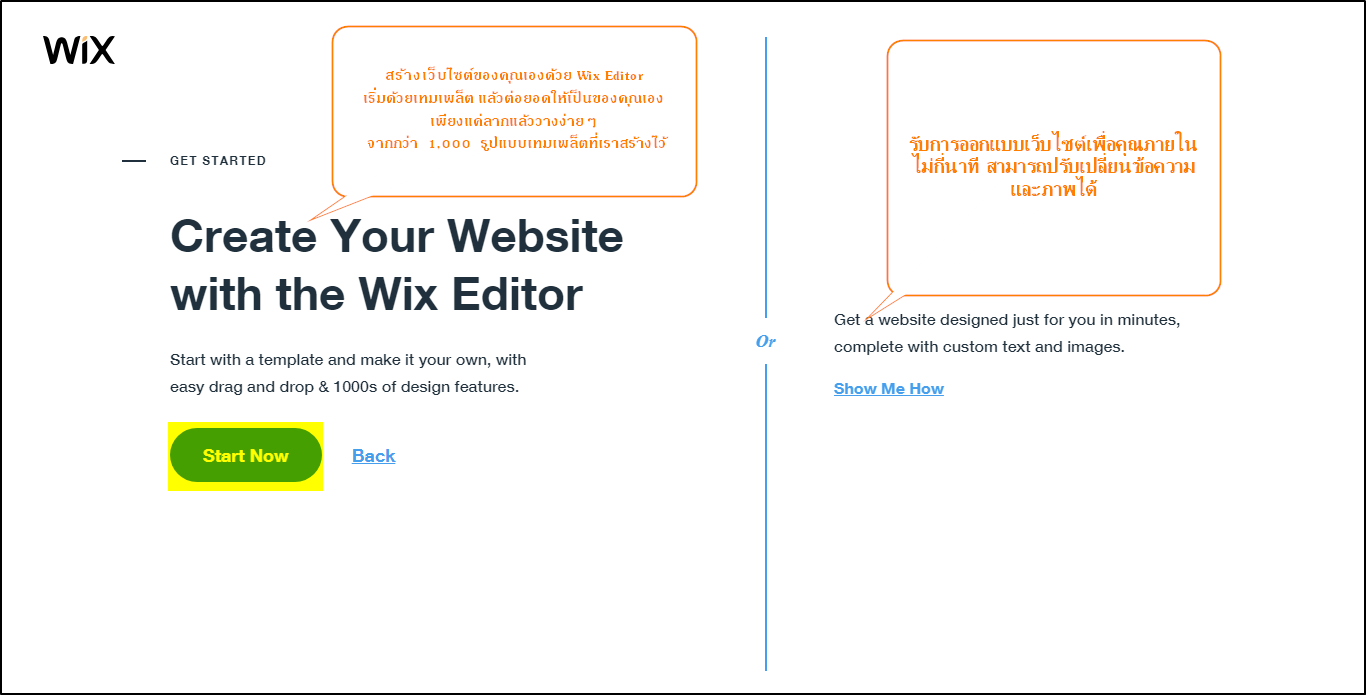
มาแล้ว และหน้านี้ก็คือหน้าที่มีเว็บไซต์ เทมเพลตรูปแบบสวยงามต่างๆให้เราเลือกใช้กันฟรีเลยครับ
โดยเทมเพลตทำเว็บสำเร็จรูปของ WIX.COM มีเยอะมากๆ เพื่อนสามารถเลือกดูโดยมีการจัดเรียงโดยวิธีต่างๆได้ดังนี้
NEW! คือ เทมเพลตเว็บสำเร็จรูปของ WIX.COM ที่มาใหม่
Most Popular คือ เทมเพลตเว็บสำเร็จรูปของ WIX.COM ที่ได้รับความนิยมสูงสุด
Blank Templates คือ เทมเพลตเว็บสำเร็จรูปของ WIX.COM แบบว่างเปล่า (เราสามารถลากวาง หรือ จัดวางเองได้)
นอกจากนั้น เทมเพลตเว็บสำเร็จรูปของ WIX.COM ยังมีการแบ่งออกเป็นประเภทของเว็บไซต์ (Categories) ดังนี้
Business เทมเพลตประเภทธุรกิจ
Online Store เทมเพลตประเภทร้านค้าออนไลน์
Photography เทมเพลตประเภทภาพถ่าย
Video เทมเพลตประเภทวิดีโอ
Music เทมเพลตประเภทดนตรี
Design เทมเพลตประเภทการออกแบบ
Restaurants & Food เทมเพลตประเภทร้านอาหารและอาหาร
Travel & Tourism เทมเพลตประเภททัวร์และการท่องเที่ยว
Events เทมเพลตประเภทงานอีเวนต์ต่างๆ
Portfolio & CV เทมเพลตประเภทงานพลอตโฟลิโอและซีวี
Blogs & Forums เทมเพลตประเภทบล็อคและบทความ
Health & Wellness เทมเพลตประเภทสุขภาพ
Fashion & Beauty เทมเพลตประเภทแฟชั่นและความสวยความงาม
Community & Education เทมเพลตประเภทชุมชนออนไลน์และการศึกษา
Creative Arts เทมเพลตประเภทการสร้างสรรค์ศิลปะ
Landing Pages เทมเพลตประเภทหน้าเว็บแลนดิงค์
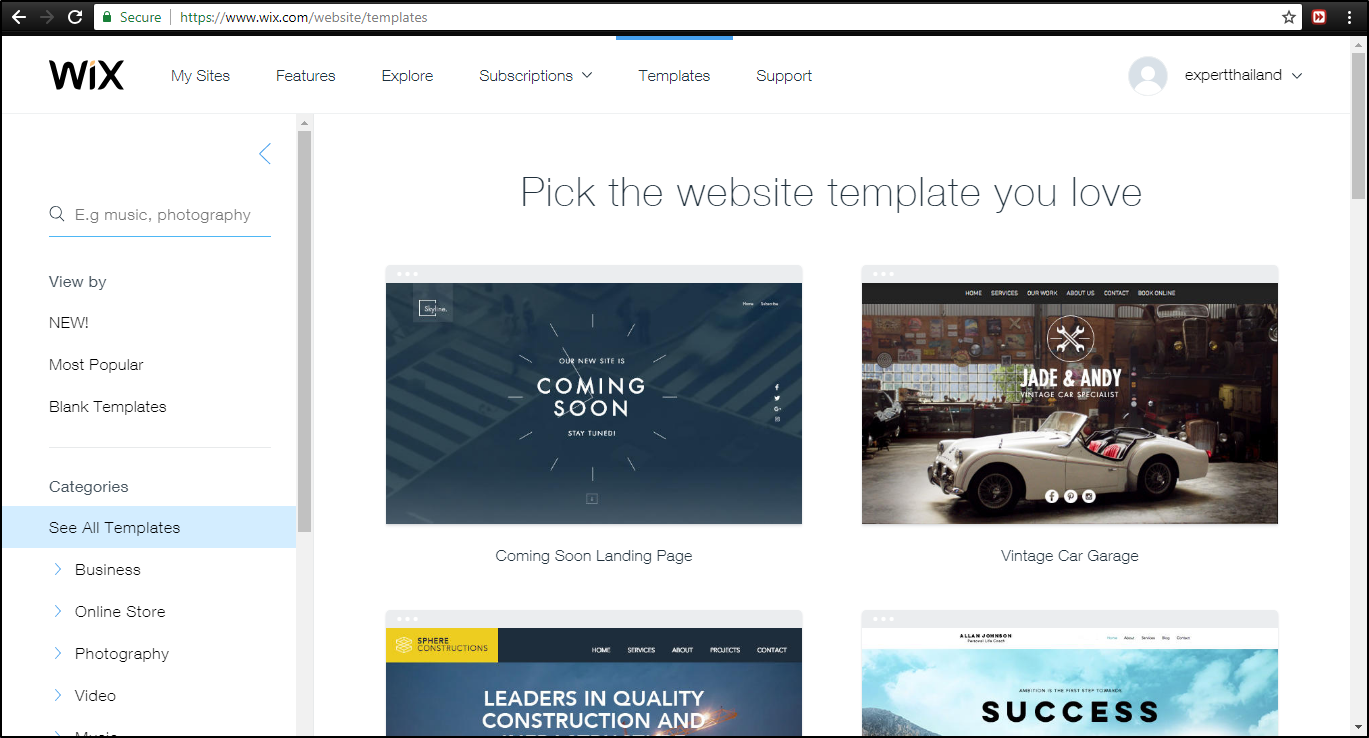
ผมกดปุ่ม “Most Popular” นะครับ เพื่อเลือกเทมเพลตที่คนนิยมใช้มากที่สุด
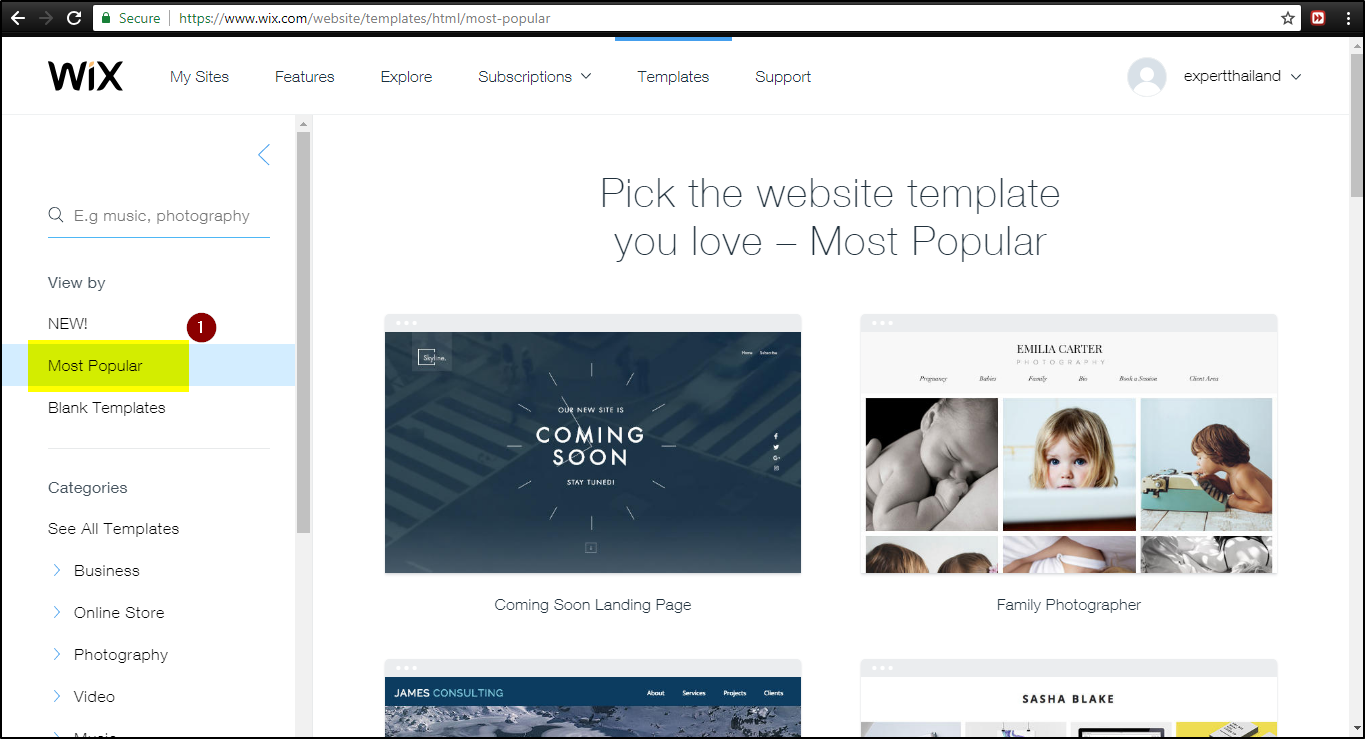
ผมมาสะดุดตากับ เทมเพลตที่ชื่อ “Marketing Launch Page” ก็เลยกดปุ่ม “Edit” เพื่อเลือกเทมเพลตนี้ละครับ
Note: ก่อนกดจะสังเกตุว่ามุมซ้ายบนจะมีคำว่า Price : Free ซึ่งก็คือเทมเพลตนี้เราสามารถนำมาใช้ได้ฟรีนั่นเอง
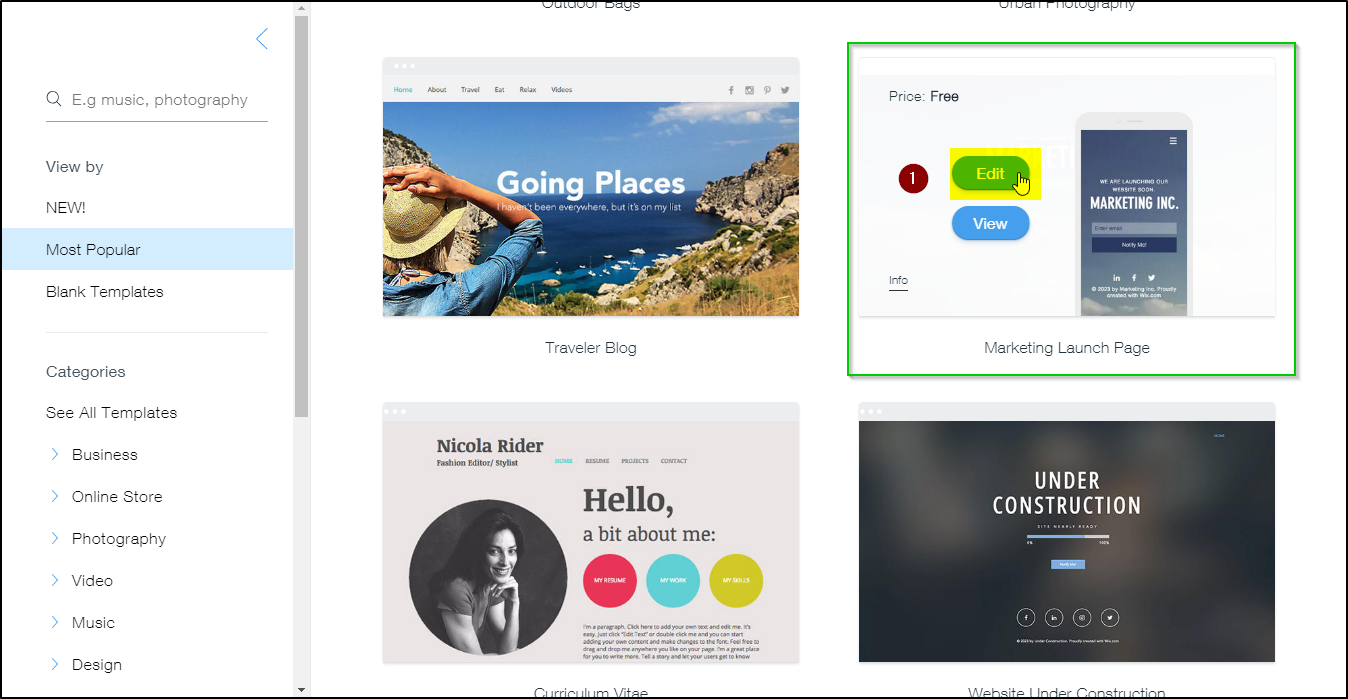
เมื่อเพื่อนกด Edit แล้ว WIX จะพาเรามายังหน้า editor ครับ จริงๆแล้วอันนี้คือเว็บเราแล้วนะ เราสามารถกด “Publish” ได้เลย แต่เดี๋ยวก่อน!!
เรามาลองเล่น โดยการปรับแต่งเว็บเราสักหน่อยว่ามันง่ายจริงไหม
เอาเป็นว่าผมขออธิบายเมนูกลุ่มซ้ายมือให้เพื่อนๆฟังกันก่อนนะครับว่ามีอะไรบ้าง
Menu & Pages คือเมนูสำหรับจัดการเมนูและหน้าเพจเว็บไซต์ของเรา
Background คือ เมนูสำหรับการปรับเปลี่ยนพื้นหลัง ไม่ว่าจะเป็นสี รูปภาพ หรือวิดีโอ
Add คือ เมนูการเพิ่มส่วนต่างๆลงในเว็บของเรา โดยมีตั้งแต่ ข้อความ (Text) รูปภาพ (Image) แกลอรี่ (Gallery) ภาพเว็คเตอร์ (Vector Art) รูปร่าง(Shape) อินเตอแรคทีพ (Interactive) ปุ่ม (Button) กล่อง (Box) เส้น (Strip) ลิสต์ และ กริด (List & Grids) วิดีโอ (Video) เพลง (Music) โซเชียล (Social) รายชื่อบุคคล (Contact) เมนู (Menu) ไลท์บอกซ์ (Lightbox) บล็อค (Blog) สโตร์ (Store) สมาชิก (Members) และอื่นๆอีก (More)
Add Apps คือ การเพิ่มแอพต่างๆ (Apps) ลงในเว็บไซต์ของเรา ซึ่ง WIX.COM
My Uploads คือ การอัพโหลดข้อมูลของเราเอง เช่น รูปภาพ รูปเว็คเตอร์ วิดีโอ ฟอนต์ และเอกสาร
Bookings คือ การสร้างการนัดหมาย การจ่ายเงิน การแจ้งเตือนทางอีเมล์ เป็นต้น
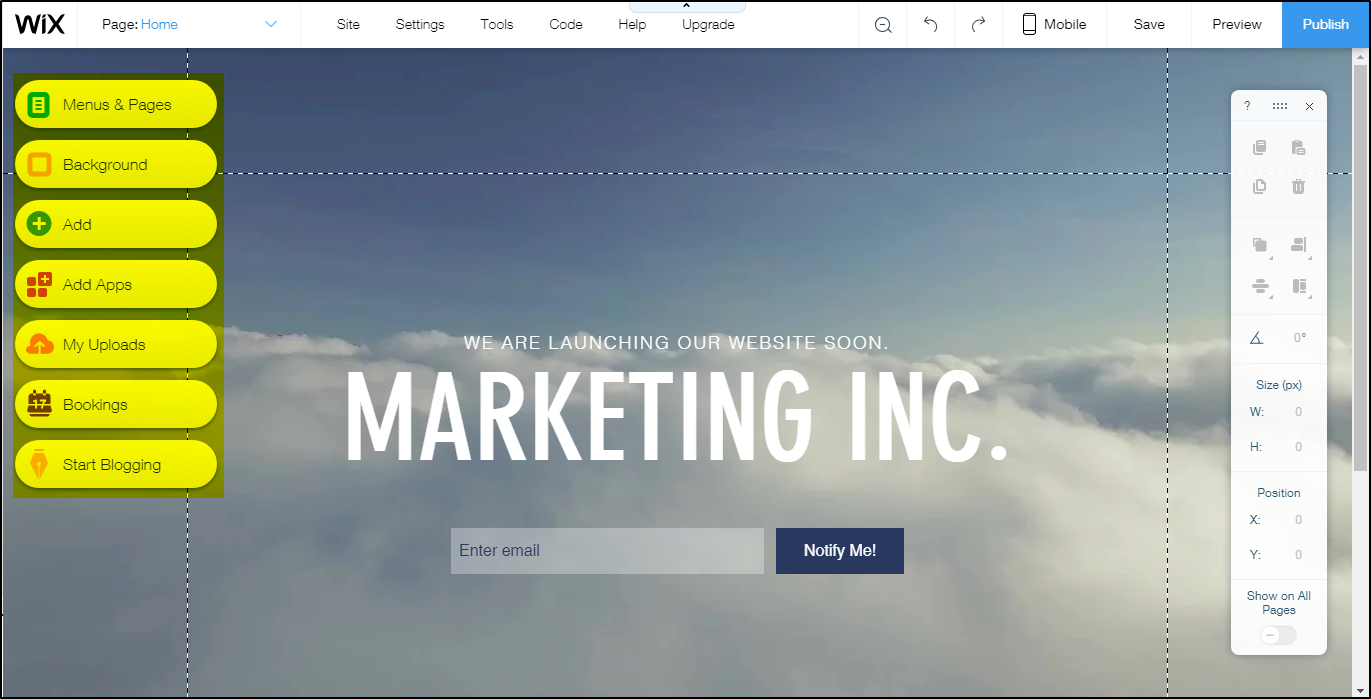
ขั้นตอนการเพิ่มหน้าเพจเว็บไซต์ของ WIX.COM
1. กดปุ่ม “Menu& Pages”
2. กดปุ่ม “Add Page”
3. พิมพ์ชื่อ หน้าเพจลงไป ในที่นี้ผมลองตั้งชื่อว่า TEST
4. เมื่อเสร็จแล้วกดปุ่ม “Done”
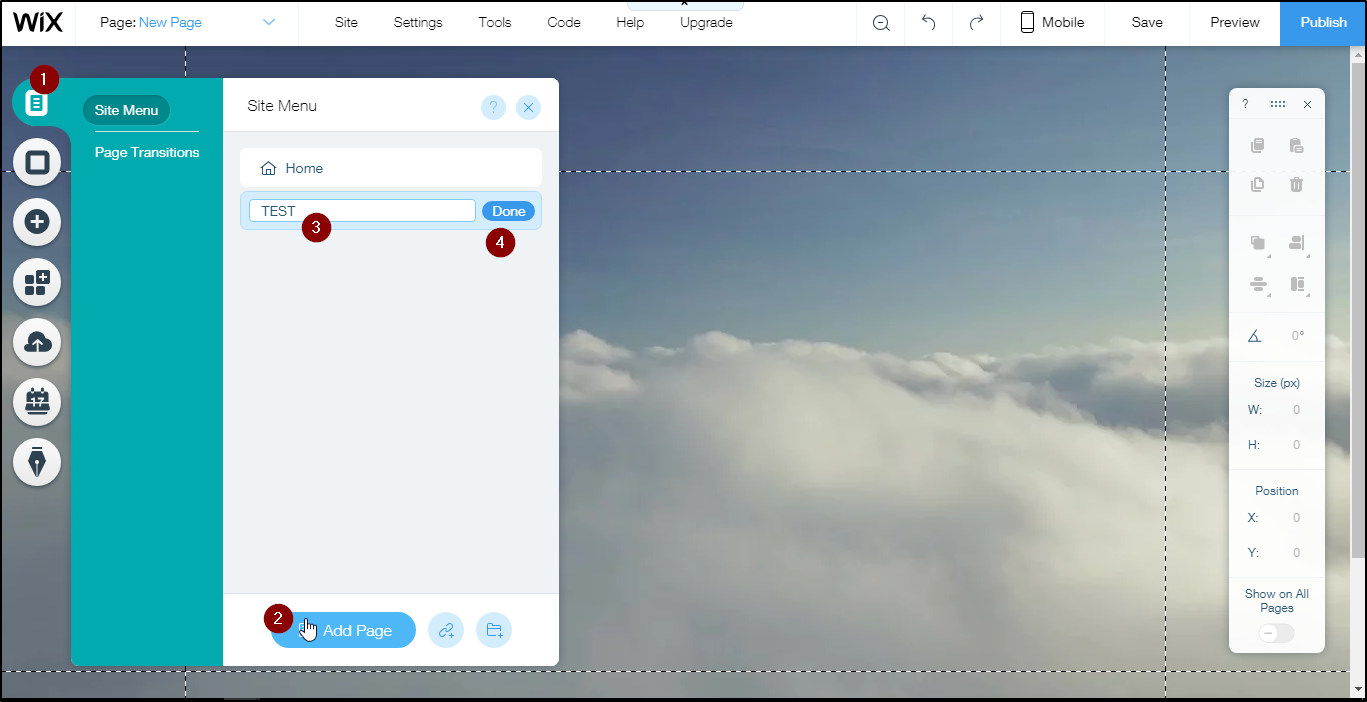
เราก็จะได้หน้าเว็บที่ชื่อ TEST ปรากฎขึ้นมาข้างๆหน้า HOME นะครับ
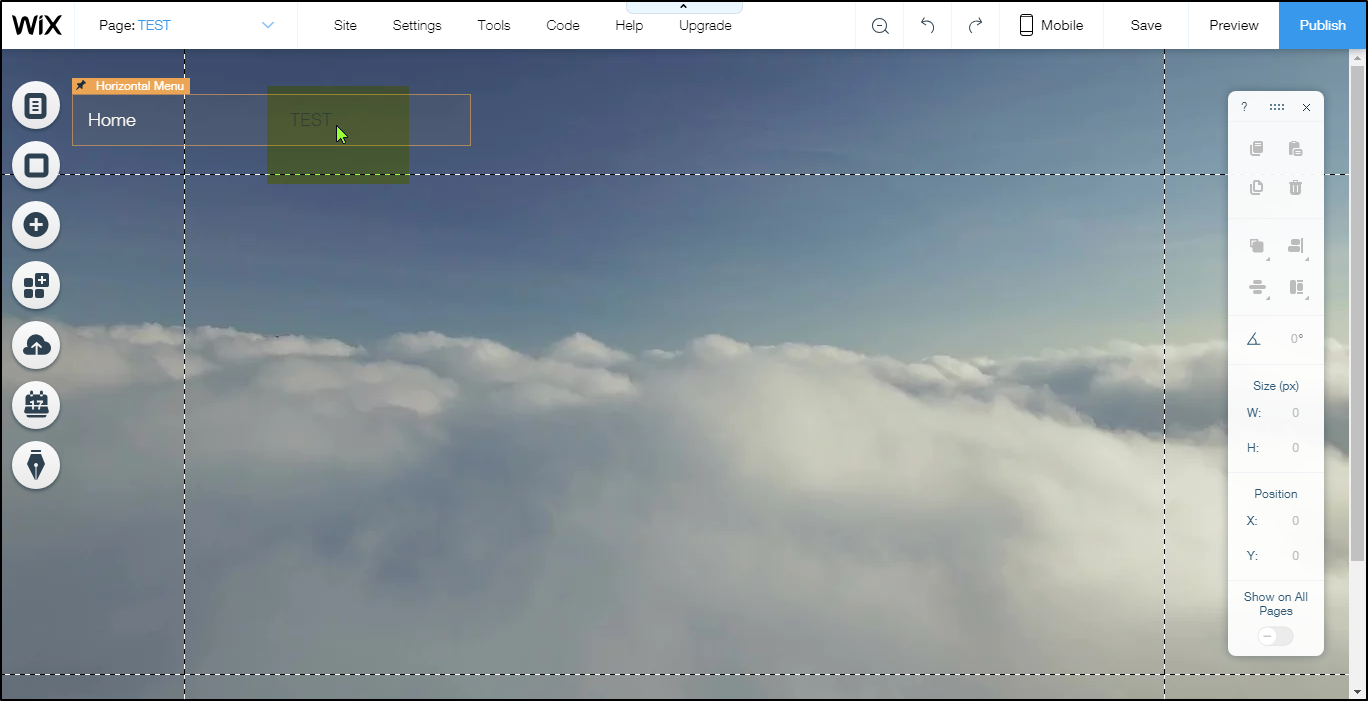
ขั้นตอนการลบ หน้าเว็บ Page จาก Site Menu ของ WIX.COM
1. กดปุ่ม “…” หลังหน้าเว็บไซต์ตามรูปน่ะครับ
2. กดปุ่ม “Delete” เพื่อลบหน้าเว็บไซต์ครับ เป็นอันเรียบร้อย
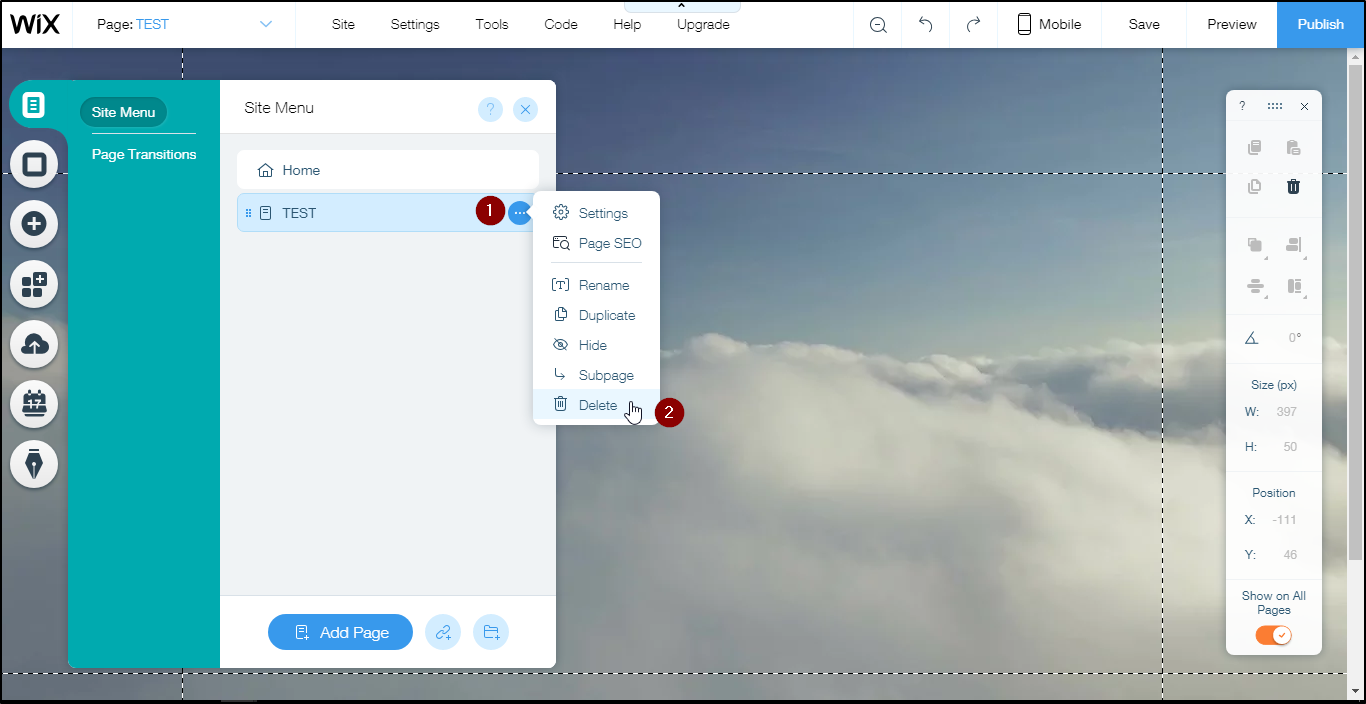
3. กดปุ่ม “Delete” เพื่อยืนยันการลบหน้าเว็บไซต์ครับ
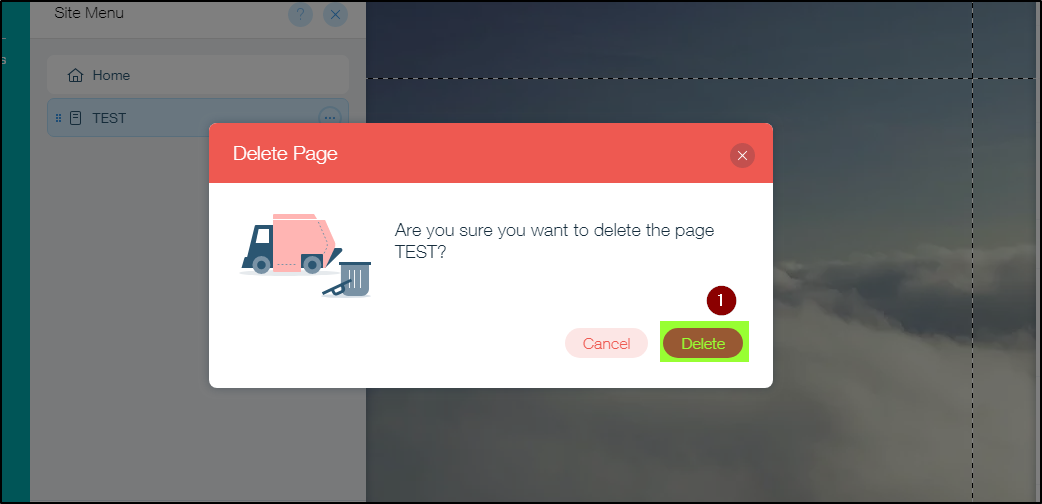
ทีนี้ผมจะลองเปลี่ยนแปลงสิ่งต่างๆในเว็บนะครับ เริ่มจากการเปลี่ยนข้อความที่อยู่บนหน้าเว็บนี้
“MARKETINGIN INC.” โดยมีขั้นตอนดังนี้
1.กดไปที่ข้อความเลย
2. กดปุ่ม “Edit Text” ที่แสดงอยู่บนมุมซ้ายบนของข้อความ
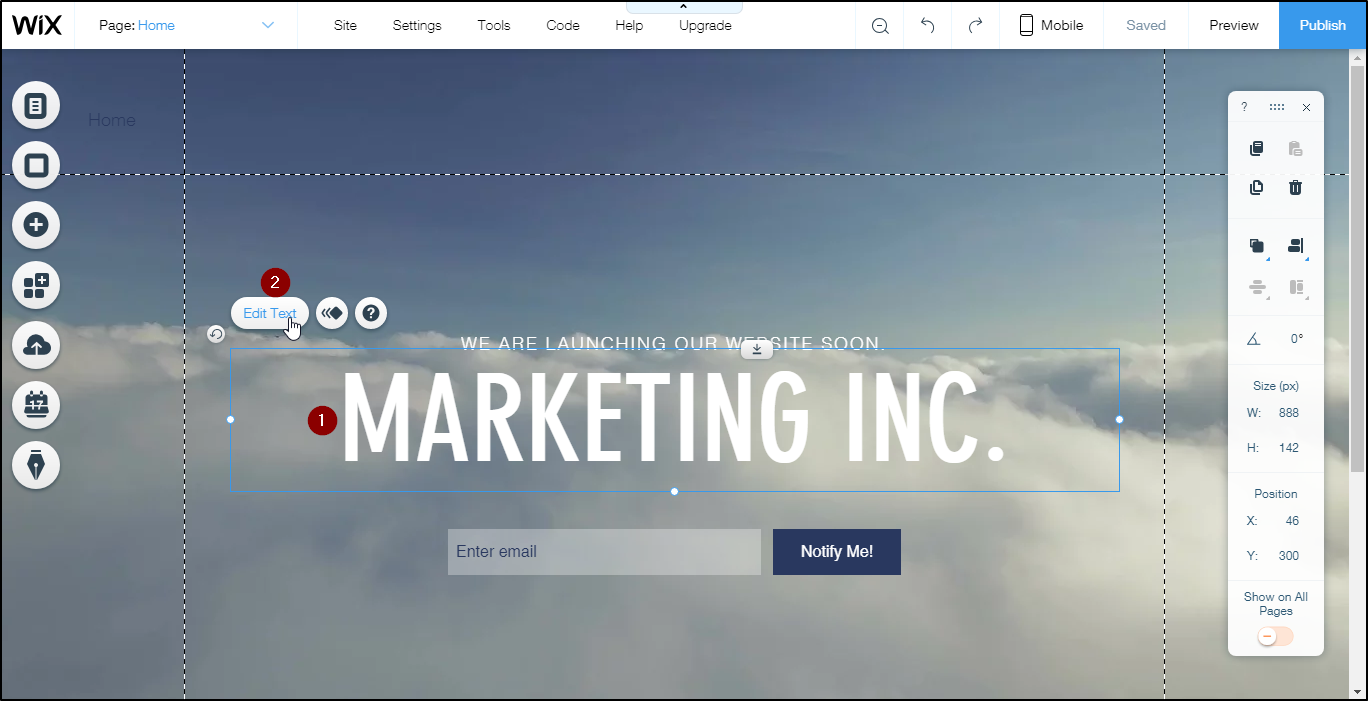
หลังจากนั้นเราเห็นกล่อง Text Settings แสดงออกมา เราก็สามารถปรับเปลี่ยนได้เหมือนการแก้ไขในไฟล์เอกสารทั่วไปเลยครับ ไม่ว่าจะเป็น ปรับขนาดตัวอักษร ปรับฟอนต์ การจัดวางต่างๆ ก็ลองเล่นดูได้เลยนะครับ
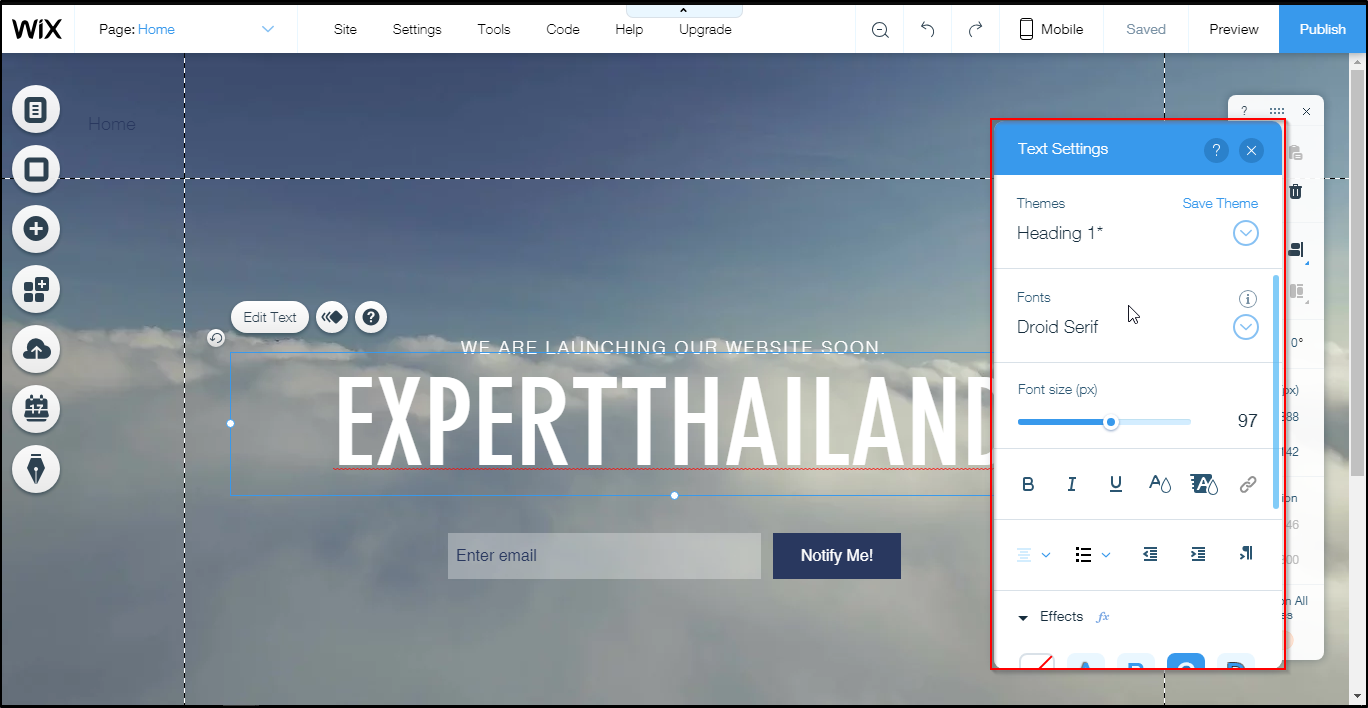
หลังจากนั้นให้ปิดกล่อง Text Settings ได้เลย ข้อความก็จะเป็นไปตามที่เราปรับแก้ไปครับ
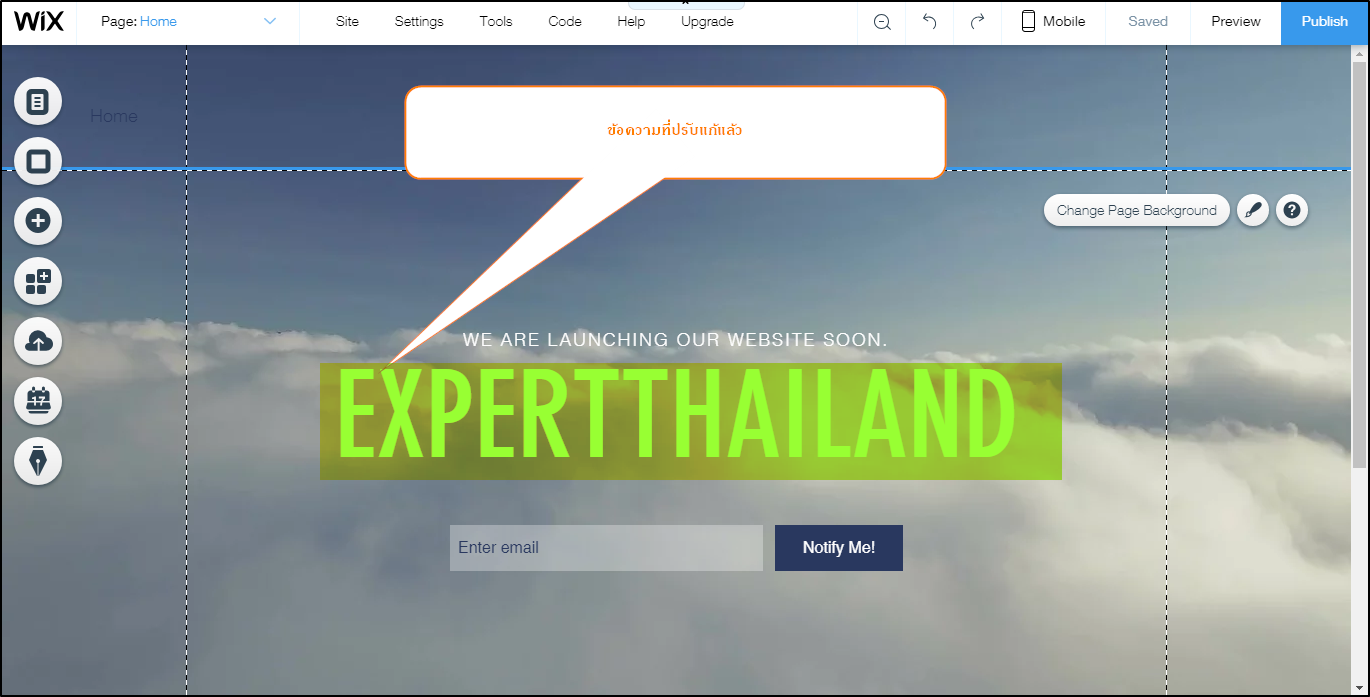
การ SAVE เว็บไซต์ของ WIX.COM
ในการ Save เว็บไซต์บน WIX.COM สามารถทำตามขั้นตอนได้ดังนี้
1. กดปุ่ม Save มุมบนขวามือของหน้าเว็บ
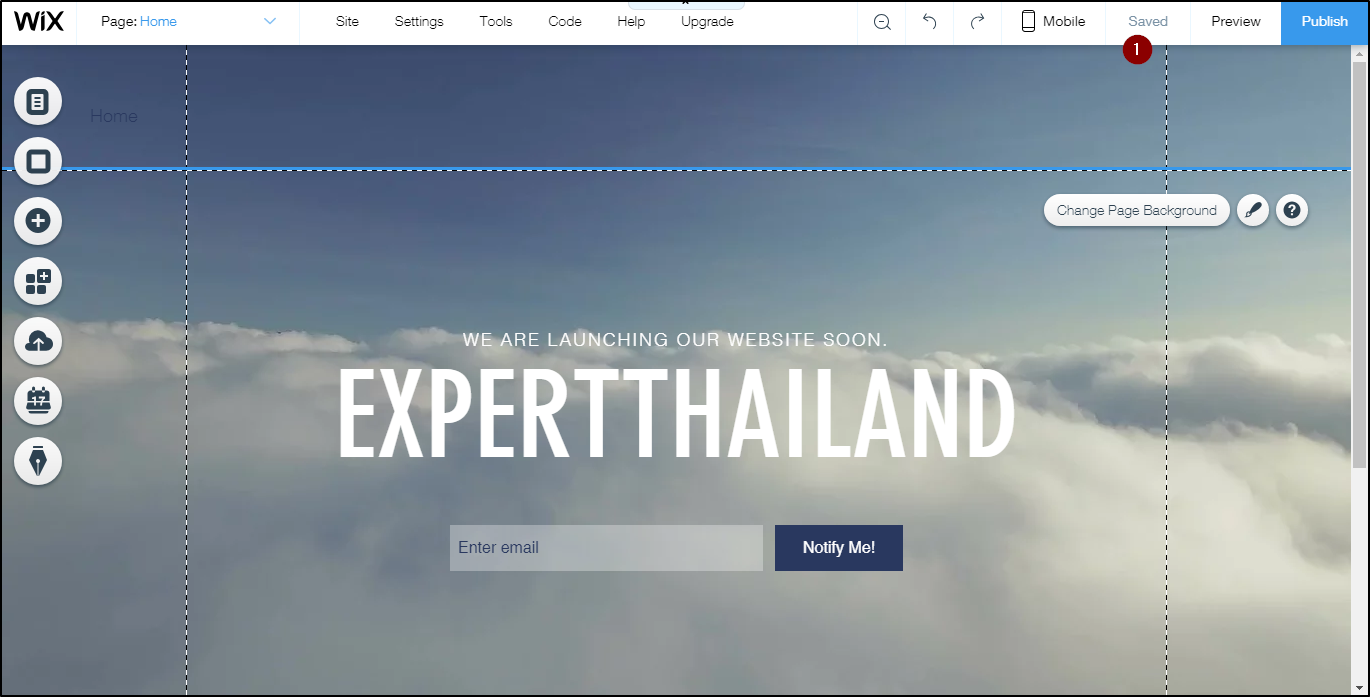
ซึ่งในการ Save ครั้งแรก WIX จะปรากฎหน้าในเราตั้งชื่อโดเมนแบบฟรีๆ
โดยจะมีรูปแบบดังภาพด้านล่าง
1.ให้เพื่อนๆพิมพ์ชื่อโดเมนที่เราต้องการได้เลย
ในตัวอย่างจะเป็นรูปแบบ http://{ชื่ออีเมล์ของเรา}.wixsite.com/{ชื่อเว็บไซต์ของเรา}
2. หลังจากนั้นกดปุ่ม “Save & Continue” เป็นอันเรียบร้อย
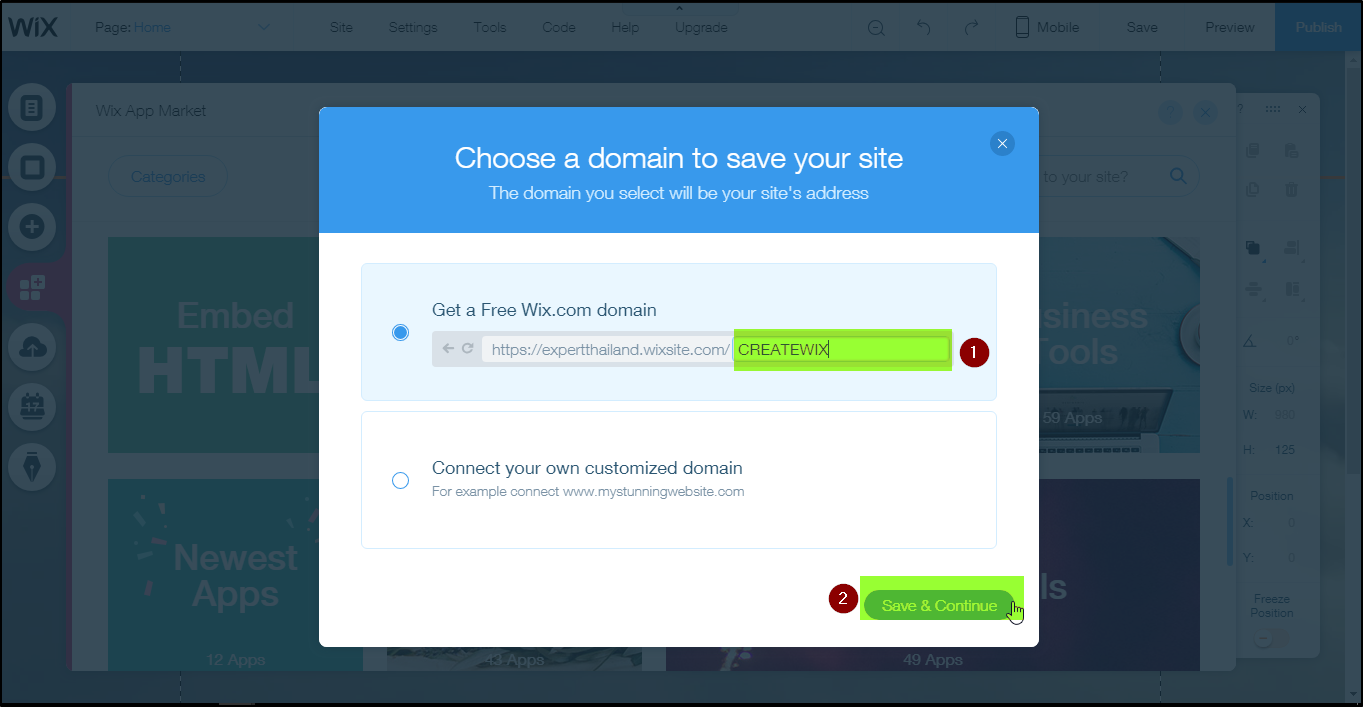
และแล้วก็มาถึงขั้นตอนที่เราจะแสดงเว็บไซต์ของเราให้ทั้งโลกได้รับรู้นั่นก็คือการ Publish
เพียงแค่กดปุ่ม “Publish” ที่มุมบนขวาของหน้าเว็บไซต์ของเรา
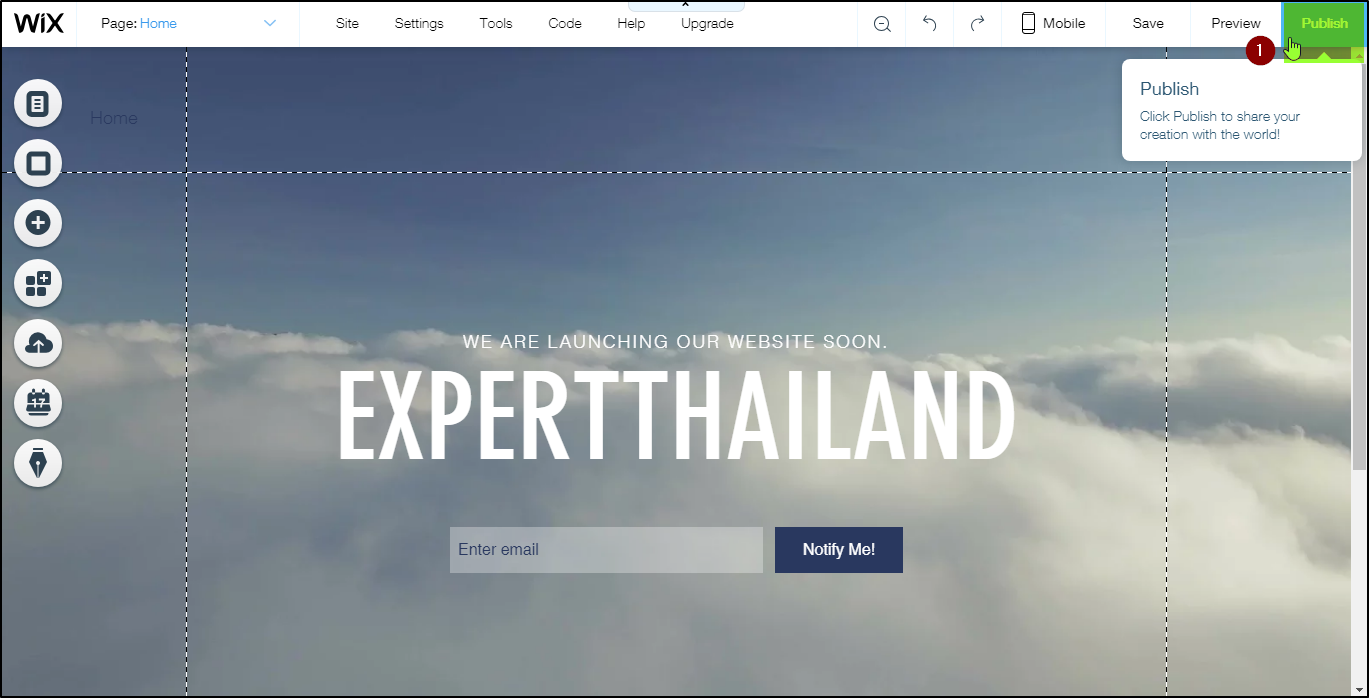
เรียบร้อย!! สุดท้ายเราก็จะได้เว็บไซต์ตามที่ผมไฮไลท์สีเขียวไว้นะครับ
เพื่อนๆสามารถกดลิงค์ “View Site” เพื่อดูเว็บไซต์ของเราได้เลยน่ะ หรือกดปุ่ม “Done” เป็นอันเสร็จสมบูรณ์สำหรับการสร้างเว็บไซต์ WIX.COM ด้วยตนเองแล้วครับ ง่ายมากๆ
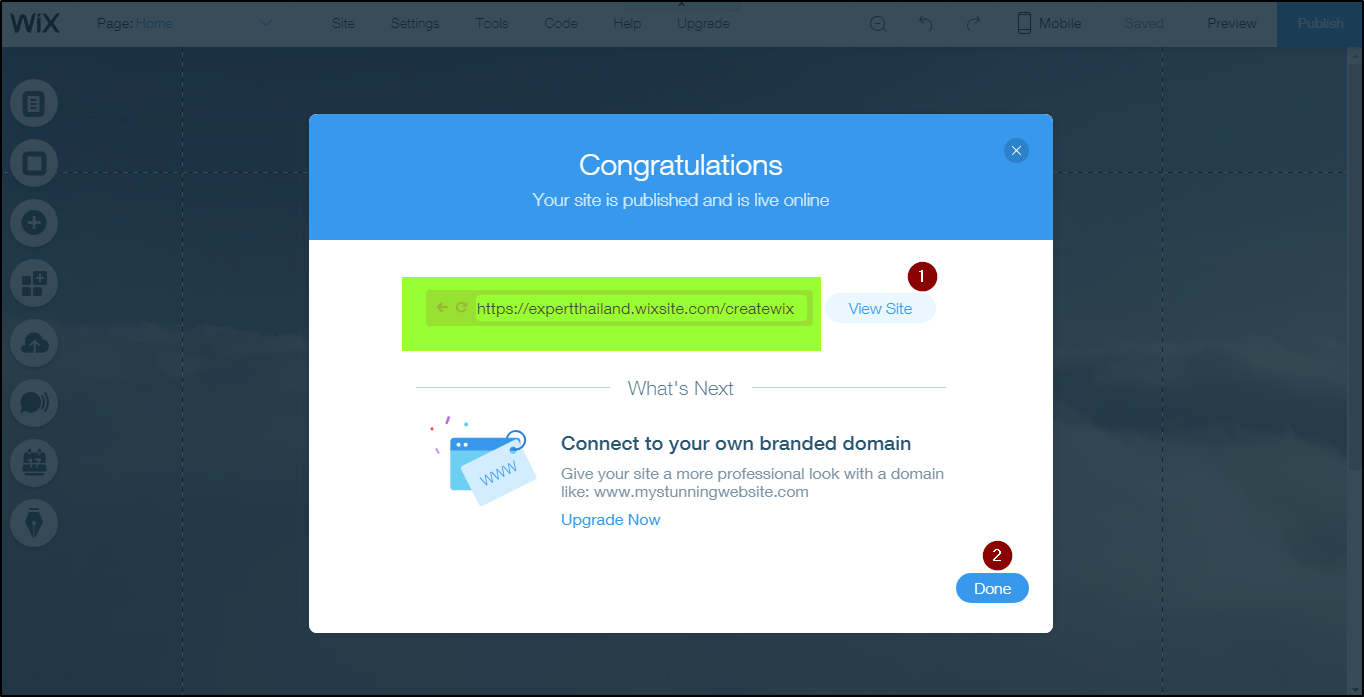
ถ้าเพื่อนๆอยากชมวีดิโอการสอนทำเว็บสำเร็จรูปด้วยตนเองง่ายๆ ก็สามารถกดชมได้จาก YouTube ด้านล่างเลยนะครับ
อย่าลืมกดติดตาม กดไลค์เพื่อเป็นกำลังใจให้หน่อยนะครับ 🙂 หรือถ้าอยากให้มีขั้นตอนไหนยังไม่เข้าใจก็แนะนำได้ครับ
https://www.youtube.com/watch?v=aIx9IsdFpPU&list=PLWual5dQakO7Akh92zccAeG6rlRm_jSig
สุดท้ายถ้าเราต้องการเพิ่มประสิทธิภาพให้กับเว็บไซต์ WIX ของเรา เช่น
มีความเร็ว และ Bandwidth ที่มากขึ้น
เชื่อมต่อ Domain ของเราเข้ากับเว็บไซต์ของ WIX.COM ที่เราสร้างขึ้น
มีพื้นที่เก็บข้อมูลที่มากขึ้น
มีการบริการจากผู้เชียวชาญ
ก็สามารถ กดปุ่ม “Upgrade Now” หรือ Link นี้ได้เลยครับ >> https://www.wix.com/upgrade/website
อย่างไรก็ตาม หากเพื่อนๆยังสงสัยว่าแต่ละ Package ของ WIX.COM อันไหนจะเหมาะกับเว็บไซต์หรือธุรกิจของเรา ผมได้มีบทความเพื่ออธิบายว่าในแต่ละ Package ของ WIX.COM นั้นได้ให้อะไรเราบ้าง เพื่อประกอบการตัดสินใจของเพื่อนครับ กดอ่านได้ตรงนี้เลย https://goo.gl/Usq7XM